要让vscode显示中文,需先安装官方中文语言包并重启软件。具体步骤为:1. 打开扩展商店;2. 搜索“chinese (simplified) language pack for visual studio code”;3. 点击安装;4. 安装完成后重启vscode。若未生效,可检查locale.json文件中的locale值是否为"zh-cn",并确保只安装官方语言包。优化显示方面,可通过设置editor.fontfamily选择编程字体如fira code,开启editor.fontligatures启用字体连字,调整editor.fontsize设定字体大小,修改editor.lineheight提升代码可读性,启用editor.wordwrap避免横向滚动,设置window.zoomlevel调整整体缩放,开启editor.renderwhitespace和editor.rendercontrolcharacters查看空白字符,以及通过workbench.colortheme选择合适主题,最终提升开发视觉体验和效率。

VSCode设置中文语言,其实很简单,主要就是安装一个语言包,然后重启一下软件就行了。至于优化显示文字,那可就有点意思了,不光是改改字体大小那么简单,它关乎到你每天对着屏幕敲代码的视觉舒适度,甚至能影响你的心情和效率。我觉得,一个顺眼的开发环境,是高效工作的基础。
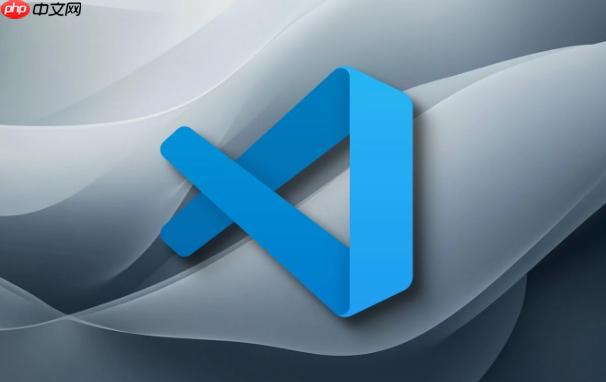
解决方案
要让VSCode说中文,你得先打开它的扩展商店。最快的方法是点击左侧边栏的“扩展”图标(通常是四个小方块组成的正方形),或者直接按下 Ctrl+Shift+X。
在搜索框里输入“Chinese (Simplified) Language Pack for Visual Studio Code”,你会看到一个由Microsoft官方发布的语言包。点击它,然后选择“安装”。
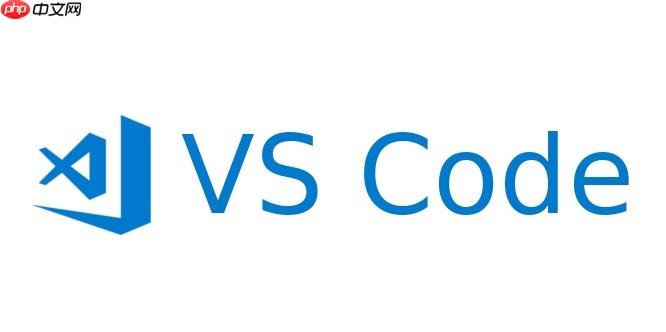
安装完成后,VSCode会弹出一个提示,问你是否要重启以应用语言设置。毫不犹豫地点击“Restart”就行了。重启之后,你就会发现整个界面都变成中文了,菜单、提示、设置项等等,一切都变得亲切起来。如果没自动弹出,你也可以手动重启VSCode。
VSCode里字体看着不舒服?怎么调整代码字体和大小?
说实话,VSCode默认的字体和大小,对我来说总觉得差点意思。代码是每天要盯着看的东西,字体选不好,眼睛很容易累。在我看来,调整字体和大小是优化VSCode显示体验的第一步,也是最重要的一步。
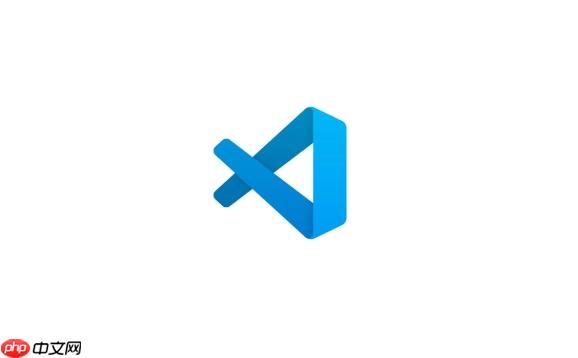
你可以通过两种方式进入设置:一种是点击“文件” -> “首选项” -> “设置”,另一种是直接按 Ctrl+,(逗号)。
在设置界面,你可以搜索 editor.fontFamily 来更改字体。我个人比较偏爱一些编程专用字体,比如 Fira Code、Cas#%#$#%@%@%$#%$#%#%#$%@_b5fde512c76571c8afd6a6089eaaf42aia Code 或者 JetBrains Mono。这些字体通常针对代码显示做了优化,比如它们会把 -> 这样的字符组合显示成一个漂亮的箭头,这就是所谓的“字体连字”(Font Ligatures),你可以在 editor.fontLigatures 中开启它。设置的时候,记得把字体名称用引号括起来,如果字体名包含空格,那更是必须的,比如 "Fira Code", Consolas, 'Courier New', monospace。
接着是 editor.fontSize,这个就是调整字体大小的。找到一个你觉得最舒服的大小,不用太纠结,随时可以调整。我通常会根据屏幕分辨率和个人视力来定,可能在 14px 到 18px 之间浮动。
你也可以直接编辑 settings.json 文件,这对于高级用户来说更直接。按 Ctrl+Shift+P,然后输入“Open User Settings (JSON)”并回车,直接在里面添加或修改配置:
{
"editor.fontFamily": "Fira Code, 'Consolas', monospace",
"editor.fontSize": 16,
"editor.fontLigatures": true
}这样设置,你的代码看起来会舒服很多。
除了字体,VSCode还有哪些显示优化技巧?
除了字体和大小,VSCode在显示优化上还有不少小细节,这些可能平时不怎么注意,但一旦调整好了,整个使用体验会提升一个档次。
一个很实用的设置是 editor.lineHeight,也就是行高。默认的行高有时候会显得代码挤在一起,适当增加行高,代码看起来会更“透气”,阅读起来也更轻松。我一般会设置到 1.5 左右,或者一个具体的像素值,比如 24。
如果你经常遇到代码行过长导致需要左右滚动的问题,editor.wordWrap 是个救星。你可以把它设置为 "on",这样代码就会自动换行,保持在视窗内,避免了不必要的横向滚动。当然,这也会让某些代码结构看起来不那么紧凑,看个人喜好。
另外,window.zoomLevel 可以调整整个VSCode界面的缩放比例。如果你觉得整个UI元素都太小或太大,而不是仅仅代码字体,这个设置就很有用。比如,设置为 0.5 会让所有东西缩小一半,设置为 1 则放大一倍。
还有一些细节,比如 editor.renderWhitespace 和 editor.renderControlCharacters。前者可以让你看到空格、制表符等空白字符,后者则显示一些控制字符。这对于排查代码格式问题特别有用,比如混用空格和制表符导致缩进不一致。我通常会把 renderWhitespace 设置为 "all",这样可以清楚地看到每个空格。
最后,别忘了主题!workbench.colorTheme 决定了你VSCode的整体配色。一个好的主题不仅能美化界面,还能通过不同的颜色区分代码元素,提高可读性。我个人喜欢暗色主题,比如 Monokai Pro 或者 One Dark Pro,它们对眼睛更友好。
为什么我的VSCode设置了中文还是英文?或者显示有问题?
有时候,你可能按照步骤设置了中文语言包,但VSCode重启后依然是英文,或者在显示上遇到一些奇怪的问题。别急,这通常不是什么大毛病。
最常见的原因是语言设置没有完全生效,或者被其他配置覆盖了。你可以再次按下 Ctrl+Shift+P,然后输入“Configure Display Language”并回车。这时会打开一个 locale.json 文件。确保里面的 locale 值是 "zh-cn"。如果不是,手动修改并保存。修改后,务必彻底关闭VSCode(不是仅仅关闭窗口,而是从任务管理器中结束进程,或者右键任务栏图标选择“退出”),然后重新打开。有时候,一个“软重启”并不能让所有配置都刷新。
另一个可能的原因是,你安装的语言包可能不是官方的,或者有多个语言包冲突。我建议只保留官方的“Chinese (Simplified) Language Pack for Visual Studio Code”。如果你之前安装过其他非官方的语言包,可以尝试卸载它们。
至于显示问题,比如字体渲染异常、模糊不清等,这可能就比较复杂了。
首先,确保你设置的字体已经在你的操作系统中安装了。VSCode是调用系统字体的,如果系统里没有这个字体,它就会回退到默认字体。
其次,检查一下你的显卡驱动是否最新。虽然听起来和VSCode没直接关系,但显示渲染很多时候依赖于显卡驱动的稳定性和兼容性。
偶尔,VSCode的内部缓存也可能导致一些显示异常。你可以尝试清除VSCode的用户数据缓存。这通常在用户目录下的 .vscode 文件夹里,但操作前最好备份一下你的配置和扩展,以防万一。不过,这种极端情况比较少见,一般重启或者重新安装语言包就能解决大部分问题。
总的来说,VSCode的显示优化是一个持续调整的过程,找到最适合自己的设置,才能让你的开发体验更上一层楼。






























